Este guia descreve as definições de intenção básicas.
Onde encontrar estes dados
Ao criar um agente, é mais comum usar a consola do Dialogflow ES (visite a documentação, abra a consola). As instruções abaixo focam-se na utilização da consola. Para aceder aos dados de intenção:
- Aceda à consola do Dialogflow ES.
- Selecione um agente.
- Selecione Intenções no menu da barra lateral esquerda.
- Selecione uma intenção.
Se estiver a criar um agente através da API em vez da consola, consulte a referência de intenções. Os nomes dos campos da API são semelhantes aos nomes dos campos da consola.
Prioridade
Pode definir uma prioridade para cada intenção, o que afeta a forma como é feita a correspondência.
Para definir a prioridade de uma intenção:
- Clique no ponto colorido à esquerda do nome da intenção.
- Selecione a prioridade no menu pendente.
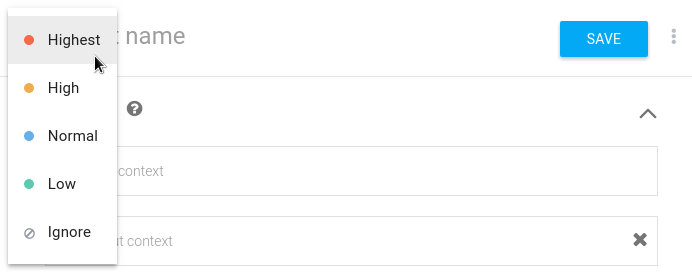
Na maioria dos casos, usar a prioridade Normal é a melhor opção. Se existir um potencial conflito de correspondência entre duas intenções, é melhor melhorar as expressões de preparação para resolver o conflito. Se não conseguir remover o conflito com as expressões de treino, pode usar prioridades para dar preferência a uma das intenções.
Se a prioridade for Ignorar, a intenção é ignorada nos pedidos de intenção de deteção em tempo de execução.
Quando usa a API, as prioridades são fornecidas como números inteiros.
Quanto maior o número, maior a prioridade.
Se a prioridade não estiver definida ou for igual a 0, o valor é convertido em 500,000.
A tabela seguinte mostra a relação entre as prioridades de números inteiros e as prioridades com nome da consola:
| Nome da prioridade da consola | Prioridade de número inteiro definida pela consola | Intervalo de prioridade (p) de números inteiros que é mapeado para a prioridade com nome |
|---|---|---|
| Ignorar | -1 | p < 0 |
| Baixo | 250 000 | 0 < p ≤ 250 000 |
| Normal | 500 000 | p = 0 ou 250 000 < p ≤ 500 000 |
| Alto | 750 000 | 500 000 < p ≤ 750 000 |
| Mais alto | 1 000 000 | p > 750 000 |
Fulfillment
Para ativar o preenchimento para uma intenção:
- Desloque a página para baixo até à secção Cumprimento.
- Ative a opção Ativar chamada de webhook para este objetivo.
- Clique em Guardar.
Desative a ML
Normalmente, a correspondência de intenções envolve a correspondência gramatical e a correspondência de ML. Pode configurar uma intenção para desativar a correspondência de ML e basear-se apenas na correspondência gramatical.
Pode ter de o fazer para evitar ou reduzir o acionamento excessivo de intenções quando for possível fornecer um conjunto quase completo de frases de preparação.
Para desativar a correspondência de ML:
- Clique no botão more_vert na parte superior da página de intenção.
- Selecione Desativar ML.

